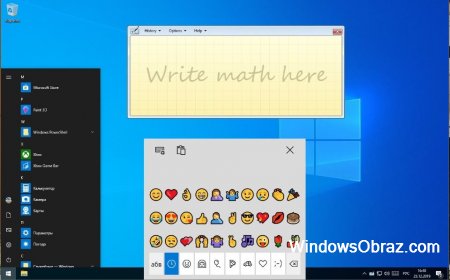- Зачем нужна Windows 10 «Домашняя для одного языка» и как её установить
- Для чего нужна редакция Single Language
- Зачем нужна подобная версия
- Создание установочного файла
- Через Media Creation Tools
- Что делать, если подходящего выпуска нет
- Через стороннюю программу
- Видео: создание установочной флешки Windows для одного языка
- Установка дополнительных языков
- Активация системы
- Windows 10 Домашняя 64 bit 32 bit лёгкая на русском 3.85Gb
Зачем нужна Windows 10 «Домашняя для одного языка» и как её установить
Все версии Windows делились на несколько редакций. Операционная система Windows 10 не стала исключением и разделилась на следующие редакции: домашняя, профессиональная, корпоративная и образовательная. Но также существует особенная версия домашней редакции.
Для чего нужна редакция Single Language
Базовая комплектация Windows имеет название «Домашняя». В неё встроены все функции, с которыми приходится сталкиваться обычному пользователю, а все лишнее (необходимое только программистам или крупным компаниям) в ней отсутствует. За счёт этого повышается её производительность и безопасность, а цена понижается.
Но у домашней редакции помимо основной версии есть дополнительная — Windows 10 «Домашняя для одного языка». Единственное её отличие от основной редакции — отсутствие возможности выбрать язык интерфейса после установки. В остальных характеристиках она ни в чём не уступает обычной домашней версии.
Установив её, вы сможете по-прежнему переключать язык ввода с английского на русский и обратно, но язык интерфейса, то есть тот язык, которым написаны все настройки системы и сообщения от неё, изменить будет нельзя. Допустим, при создании установочного файла (как его сделать, описано в пункте «Создание установочного файла») вы выберите английский язык. Вследствие этого вам придётся работать с системой только на английском языке.
Зачем нужна подобная версия
Изначально данная версия системы предназначалась для малоразвитых стран, чтобы облегчить в них процесс её установки. Тяжело придумать ей другое применение, поэтому единственная её цель — уберечь неопытных пользователей от проблем, связанных с настройками языка. Ведь человек может случайно выбрать в настройках не тот язык, а потом не сможет установить подходящий ему, так как весь интерфейс переведётся на непонятный для него язык.
Создание установочного файла
Если вы решили установить версию для одного языка на свой или чужой компьютер, вам понадобится флешка, имеющая как минимум 4 ГБ памяти и отформатированная в формат FAT32. Процесс установки данной редакции ничем не отличается от процедуры установки обычной домашней Windows. Единственное, что изменяется — во время создания установочного носителя необходимо выбрать особую версию, а не предлагаемую по умолчанию.

Все нижеописанные методы приведут к одинаковому результату: вы получите флешку, с которой можно установить Windows 10 Single Language на любой компьютер, поэтому можете использовать любой способ, наиболее подходящий именно вам.
Через Media Creation Tools
Программа Media Creation Tools разработана компанией Microsoft и распространяется бесплатно. Она предназначена именно для записи образа системы на установочный носитель.
- Перейдите на официальную страницу, посвящённую Windows 10, — https://www.microsoft.com/ru-ru/software-download/windows10. Кликните по кнопке «Скачать средство сейчас», чтобы загрузить программу. Как только файл скачается, откройте его. Приложение не требует установки.
Нажимаем кнопку «Скачать средство сейчас»
- Укажите, что хотите создать установочный носитель, а не обновить этот компьютер.
Выбираем вариант «Создать установочный носитель»
- Когда вам предложат выбрать характеристики создаваемого образа, укажите подходящий язык и редакцию. Учтите, выбранный язык будет единственным в вашей будущей системе, а в поле «Выпуск» должно быть значение «Windows 10 Домашняя для одного языка».
Указываем редакцию и выпуск системы
Выбрав правильные параметры, перейдите на следующий шаг и закончите процедуру создания установочного носителя, получая подсказки от программы. После выполнения всех вышеописанных действий, вам останется только перенести флешку на компьютер, нуждающийся в установке системы, и выполнить установку ISO-образа.
Что делать, если подходящего выпуска нет
Некоторые пользователи сталкиваются с тем, что в поле «Выпуск» нет домашней редакции для одного языка. Из этой ситуации есть два выхода: использовать способ, описанный ниже, или воспользоваться данной инструкцией, которая иногда помогает нужной версии появиться в списке.
- Находясь на странице выбора характеристик, установите в поле язык значение «Английский» (English).
- В поле «Выпуск» должна появиться необходимая редакция, выберите её.
- Вернитесь к полю «Язык» и укажите тот язык, на котором должна быть ваша система. Готово, остаётся только выполнить следующие шаги, используя подсказки программы.
Устанавливаем английский язык и выбираем нужную редакцию, а после возвращаем подходящий язык
Через стороннюю программу
Приложение Windows ISO Downloader — аналог вышеописанной программы, но выпущено сторонними разработчиками, а не компанией Microsoft. Несмотря на это, оно помогает скачивать официальные чистые образы Windows, в том числе и Windows 10. Ещё одно отличие — приложение сможет загрузить образ, но записать его не флешку не сможет, поэтому придётся скачать ещё одну небольшую бесплатную утилиту Rufus, которая сделает это.
- Запустив программу Windows ISO Downloader, укажите, что хотите скачать образ Windows 10, выпуск — Windows 10 Home/Pro, язык — русский или наиболее подходящий вам. Пока что нигде не прописывается, что вам нужна именно редакция для одного языка, этот выбор будет совершён позже. Кликните по кнопке «Подтвердить» и дождитесь окончания загрузки файла с образом.
Указываем нужную версию и язык системы
- Откройте программу Rufus, укажите информацию об установочном носители и путь до файла с образом. Кликните по кнопке «Старт» и дождитесь, пока программа самостоятельно запишет образ.
Указываем путь до носителя и образа, начинаем запись
- Начните установку с флешки. На одном из шагов вас попросят выбрать редакцию. Выберите версию «Домашняя для одного языка» и продолжите её установку.
Указываем вариант «Домашняя для одного языка» и продолжаем установку
Видео: создание установочной флешки Windows для одного языка
Установка дополнительных языков
Несмотря на то, что в редакции для одного языка имеется только один язык, можно собственноручно установить дополнительные языки. Для этого необходимо найти на сторонних сайтах файл подходящего языка интерфейса для Windows 10 вашей разрядности (32 или 64-битной), скачать его, а после выполнить следующие шаги:
- В поисковой системной строке пропишите запрос lpksetup и запустите найденную программу.
Запускаем приложение lpksetup
- Выберите вариант, позволяющий установить новые языки, а не удалить существующие.
Выбираем путь «Установить языки интерфейса»
- Пропишите путь до ранее скачанного файла и запустите процедуру установки.
Указываем путь до файла с языком интерфейса
- Когда процесс закончится, перейдите к параметрам компьютера.
Заходим в приложение «Параметры»
- Выберите блок «Время и язык».
Открываем раздел «Время и язык»
- Перейдите к подпункту «Регион и язык» и выберите в списке доступных языков только что установленный вами язык. Готово, после этого интерфейс системы переведётся на выбранный язык.
Указываем подходящий язык интерфейса
Активация системы
Проблем с активацией системы возникнуть не должно, так как процесс компания Microsoft уже успела отладить. Домашняя версия для одного языка активируется тем же ключом, что и обычная версия Windows Home. Для активации нужен ключ, который необходимо купить на официальном сайте Microsoft, если его у вас нет.

Выполнить активацию можно во время установки, введя ключ на одном из этапов. После первого подключения к интернету система автоматически проверит его, и если он пройдёт сверку, система станет активированной. Если в процессе активации возникнут какие-либо проблемы, обратитесь в техническую поддержку компании (https://support.microsoft.com/ru-ru), операторы помогут устранить ошибку.
Редакция домашней версии для одного языка отличается от обычной только ограниченным списком доступных языков интерфейса. При этом можно установить дополнительные языки вручную. Установить Windows Single Language можно с помощью образа системы, создаваемого при помощи программы Media Creation Tools или Windows ISO Downloader.
Windows 10 Домашняя 64 bit 32 bit лёгкая на русском 3.85Gb
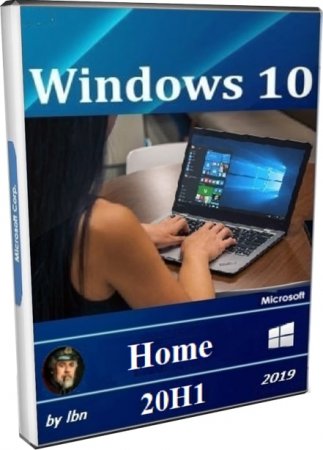
Дата создания: 23.12.19
Версия: Windows 10 Home 19041.1 20H1 Release BOX
Разрядность: x64 x86
Язык Интерфейса: RUS Русский
Таблетка: используем активатор
Первоисточник: www.microsoft.com
Автор сборки: by Lopatkin
Размер двух образов: 3.87 Gb
Системные требования:
CPU — Процессор от 1 ggz
RAM — Оперативная память 1-2 gb
HDD — Жёсткий диск 5-7 gb
Video — Видео карта c поддержкой DirectX 9.0
Display — Монитор от 1024 x 768
В раздаче два образа:
1 — CCRA_X86FRE_RU-RU_BOX.iso это Windows 10 32bit Home (1,59 Гб)- подойдёт для планшета или слабого ноутбука
2 — CCRA_X64FRE_RU-RU_BOX.iso это Windows 10 64bit Home (2,26 Гб) — подойдёт для игрового ПК
Скриншоты Windows 10 by Lopatkin Home 19041.1 20H1 Release BOX (x86-x64)
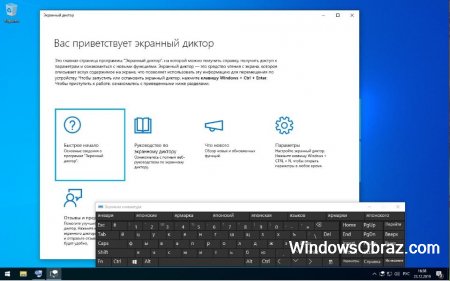
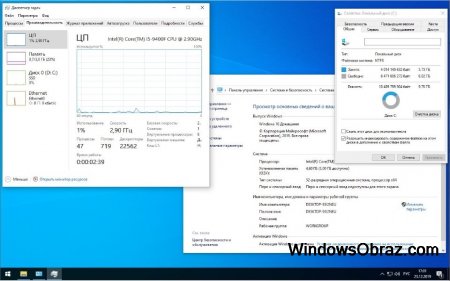
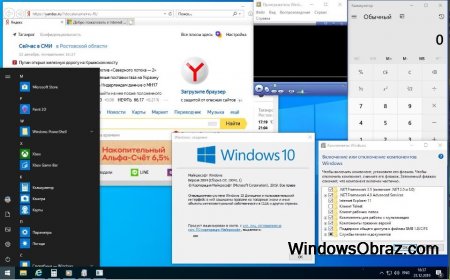
Важные сохраненные компоненты в сборке
• Система подходит и для ПК, и для планшетов.
• Поиск в панели задач сохранен.
• Windows Store работает.
• Игровой режим активируется.
• Сохранен Xbox, Погода, камера, рукопись, Paint 3D и некоторые другие приложения.
• Все оригинальные шрифты сохранены.
• Включен .NET Framework 3.5
• Включен DirectPlay
• ASP.NET и SMB1 включены.
Удаленные компоненты
• Защитник Windows.
• Cortana.
• Драйвера модемов (базовые и Nokia оставлены).
• Драйвера принтеров (MS, OLED, HP и GE оставлены).
• BitLocker.
• NFS.
• Групповая политика.
• Облако.
• Восстановление.
• Дополнительные языки.
• Кеши браузеров и WinSxS.
• Другие компоненты: IIS, migwiz, Hyper-V
Предварительные настройки по умолчанию
• Полностью отключенная индексация. Резервирование пространства для обновлений также отключено.
• Расшаривание процессов выключено.
• Служба Диспетчер печати по умолчанию находится в состоянии режим «Вручную». При наличии принтера поставьте «Автоматический запуск».
• Подкачка выключена. Если оперативной памяти установлено маловато, то включите файл подкачки.
Общие сведения о сборщике и его системе
Сборщик Lopatkin уже который год занимается урезкой официальных систем Microsoft, включая 7, 8.1,10-ку, причем работает с разными редакциями и разрядностями. Данный специалист использует не только стандартные способы оптимизации системы, но и собственные методы, не известные другим сборщикам. Лучшие выпуски by lbn обладают просто феноменальными характеристиками по степени урезки Windows при минимальном ограничении ее полезного функционала.
Известно, что Lopatkin выпускает свои сборки гораздо чаще любого другого сборщика и всегда выкладывает даже предварительные версии релиза. Эти бета-системы могут иметь различные недоработки, но когда выпускается уже сам релиз, то, как правило, он безупречен. У lbn много почитателей его сборок (в основном, из числа любителей лайт-сборок). Однако, сам термин «урезанная сборка» не очень удачно подходит для его систем, т.к. они при минимальных размерах всегда обладают почти полным функционалом. Такая степень урезки с сохранением качества и возможностей оригинала пока не удается ни одному другому сборщику. А по уровню очистки папки WinSxS Lopatkin – абсолютный чемпион. В частности, в данной сборке, папка WinSxS весит менее 150 МБ, что нереально круто, в сравнении с системами, где WinSxS может «весить» 5-15 ГБ и выше.
Рекомендации для всех пользователей сборки
Можете даже не искать какие-либо подобия или аналоги для сборок lbn, потому что их нет. Данный специалист вплотную и фанатично работает с созданием компактных систем Windows, поэтому он сам является наставником для других сборщиков. Более урезанных (но при этом качественных) систем вы не найдете.
• Система устанавливается просто и стандартно. Процесс установки происходит быстрее, чем если устанавливать стандартную WIndows.
• После установки сборки на рабочем столе будет скрипт настроек, запустите его как Администратор, ничего не нажимайте и ждите. Он сам настроит систему и перезагрузит ПК.
• Сборщик Lopatkin не интегрирует так называемое «лекарство», а потому не забудьте о том, что его lite-Windows нуждается в активации.
• Оригинальная система очень сильно перелопачена по сложнейшим многоуровневым алгоритмам с использованием самых разнообразных средств, при этом все работает!
• Автор всегда учитывает то, что пишут пользователи в отзывах и всегда прилагает все усилия, чтобы его системы были безупречные.
Данная система предварительно протестирована, проявила себя прекрасно, но если она в чем-то не оправдает ваши ожидания, то отнеситесь с пониманием, ведь в ней максимально много авторских разработок и знаний. И если система вам по-настоящему понравится – то это значит, что вы по достоинству оценили ее реальные преимущества в сравнении с оригинальной Windows. Для домашнего пользования данная сборка Home подойдет идеально! Обязательно оставляйте отзывы, т.к. ваше мнение может оказаться весьма ценным для тех, кто тоже решит скачать и установить данную сборку. В ISO образах допускаются некоторые пользовательские изменения по умолчнию для браузера Chrome, каждый может без проблем изменить настройки браузера на свои предпочтительные. Все авторские сборки перед публикацией на сайте, проходят проверку на вирусы. ISO образ открывается через dism, и всё содержимое сканируется антивирусом на вредоносные файлы.

 Нажимаем кнопку «Скачать средство сейчас»
Нажимаем кнопку «Скачать средство сейчас» Выбираем вариант «Создать установочный носитель»
Выбираем вариант «Создать установочный носитель» Указываем редакцию и выпуск системы
Указываем редакцию и выпуск системы Устанавливаем английский язык и выбираем нужную редакцию, а после возвращаем подходящий язык
Устанавливаем английский язык и выбираем нужную редакцию, а после возвращаем подходящий язык Указываем нужную версию и язык системы
Указываем нужную версию и язык системы Указываем путь до носителя и образа, начинаем запись
Указываем путь до носителя и образа, начинаем запись Указываем вариант «Домашняя для одного языка» и продолжаем установку
Указываем вариант «Домашняя для одного языка» и продолжаем установку Запускаем приложение lpksetup
Запускаем приложение lpksetup Выбираем путь «Установить языки интерфейса»
Выбираем путь «Установить языки интерфейса» Указываем путь до файла с языком интерфейса
Указываем путь до файла с языком интерфейса Заходим в приложение «Параметры»
Заходим в приложение «Параметры» Открываем раздел «Время и язык»
Открываем раздел «Время и язык» Указываем подходящий язык интерфейса
Указываем подходящий язык интерфейса